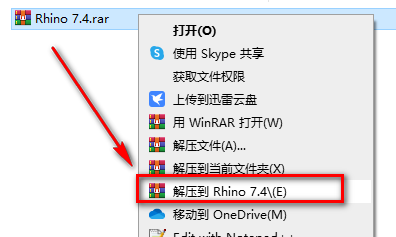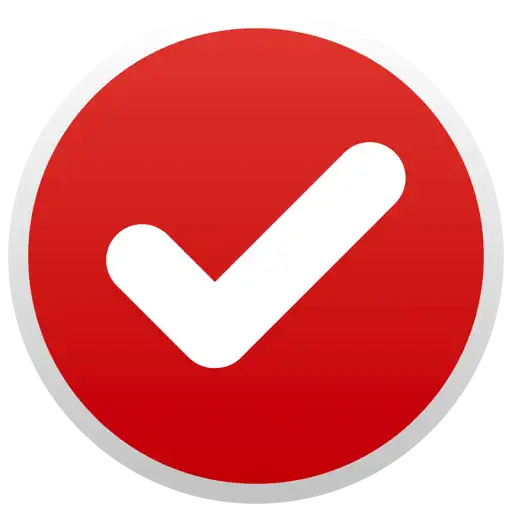xxx已损坏,无法打开,你应该将它移到废纸篓解决办法
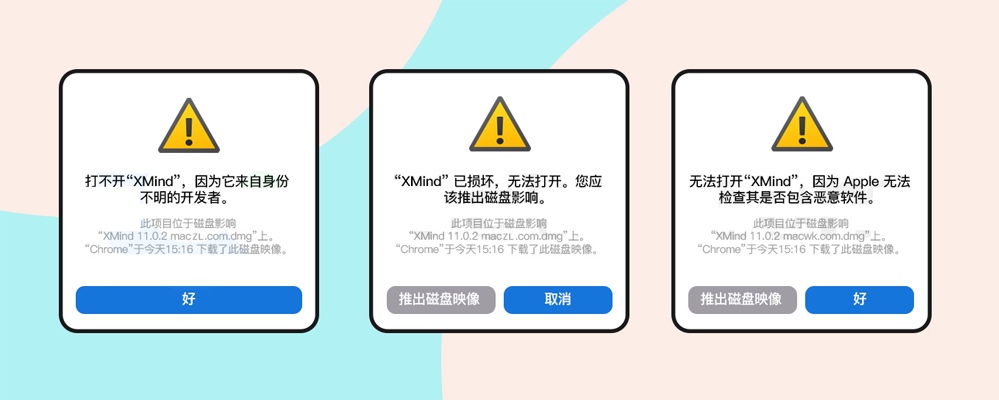
众所周知,Mac苹果电脑是可以在第三方下载安装应用软件的, 但是,在第三方下载安装的Mac软件首次运行时,经常会提示:某某软件已损坏,无法打开,你应该将它移到废纸篓/打不开某某软件。这并不是说软件有问题,而是软件没有证书签名,或者此应用程序的证书签名已过期,知识兔可以通过下面的方法来解决使提示损坏的应用程序继续在您的Mac上继续运行。
常见的几种错误
-
某某已损坏,无法打开,你应该将它移到废纸篓解决办法
-
打不开某某,因为它来自身份不明的开发者
-
打不开某某,因为Apple无法检查其是否包含恶意软件
-
在安装的时候提示加载失败!
开启macOS任何来源
如果知识兔您对macOS及代码不熟悉的话,知识兔可以下载小工具解决,点此处查看
-
如下图,依次知识兔点击左上角的“
苹果图标” →“
→“系统偏好设置...”。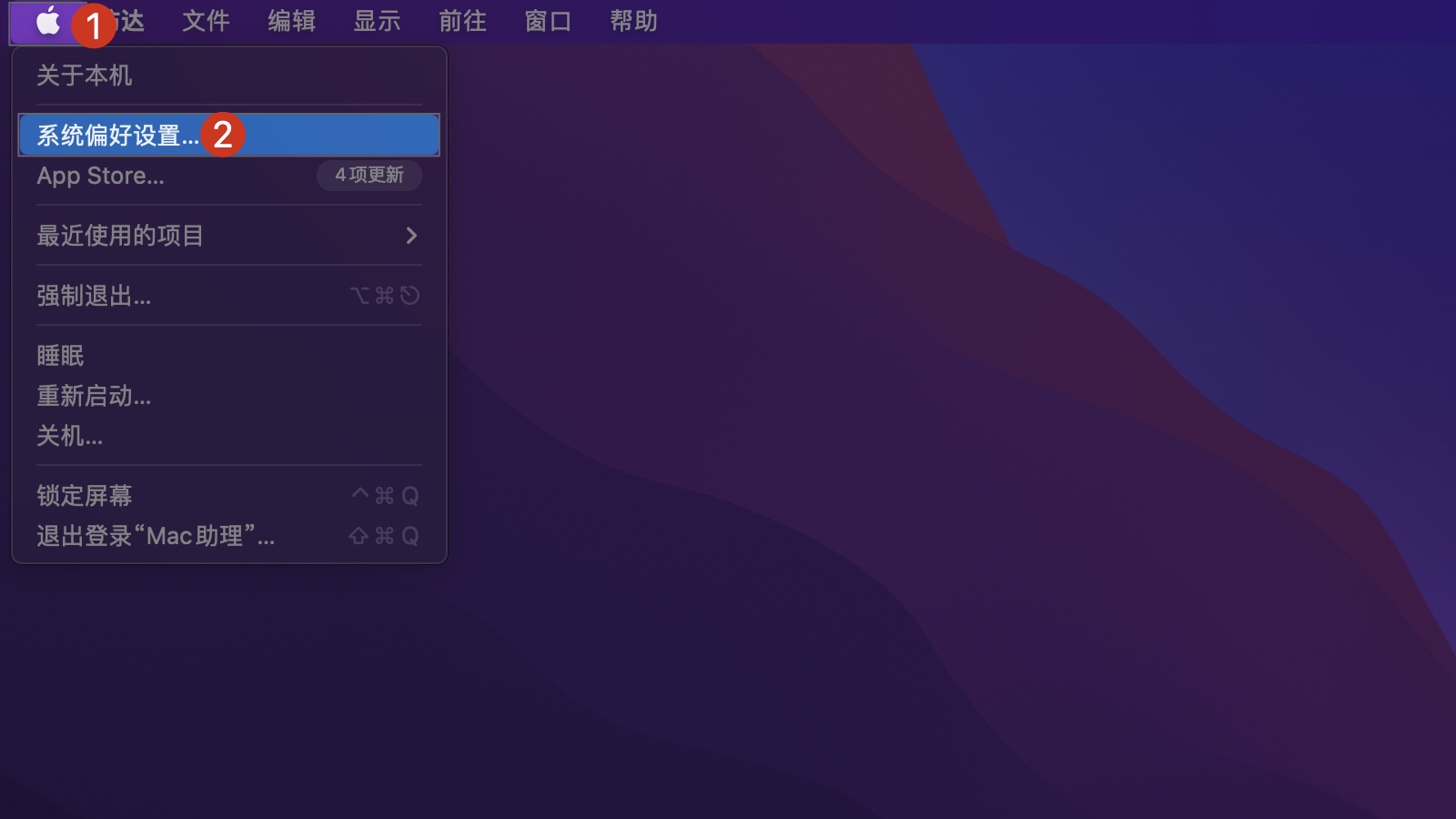
-
知识兔点击“
安全性与隐私”选项。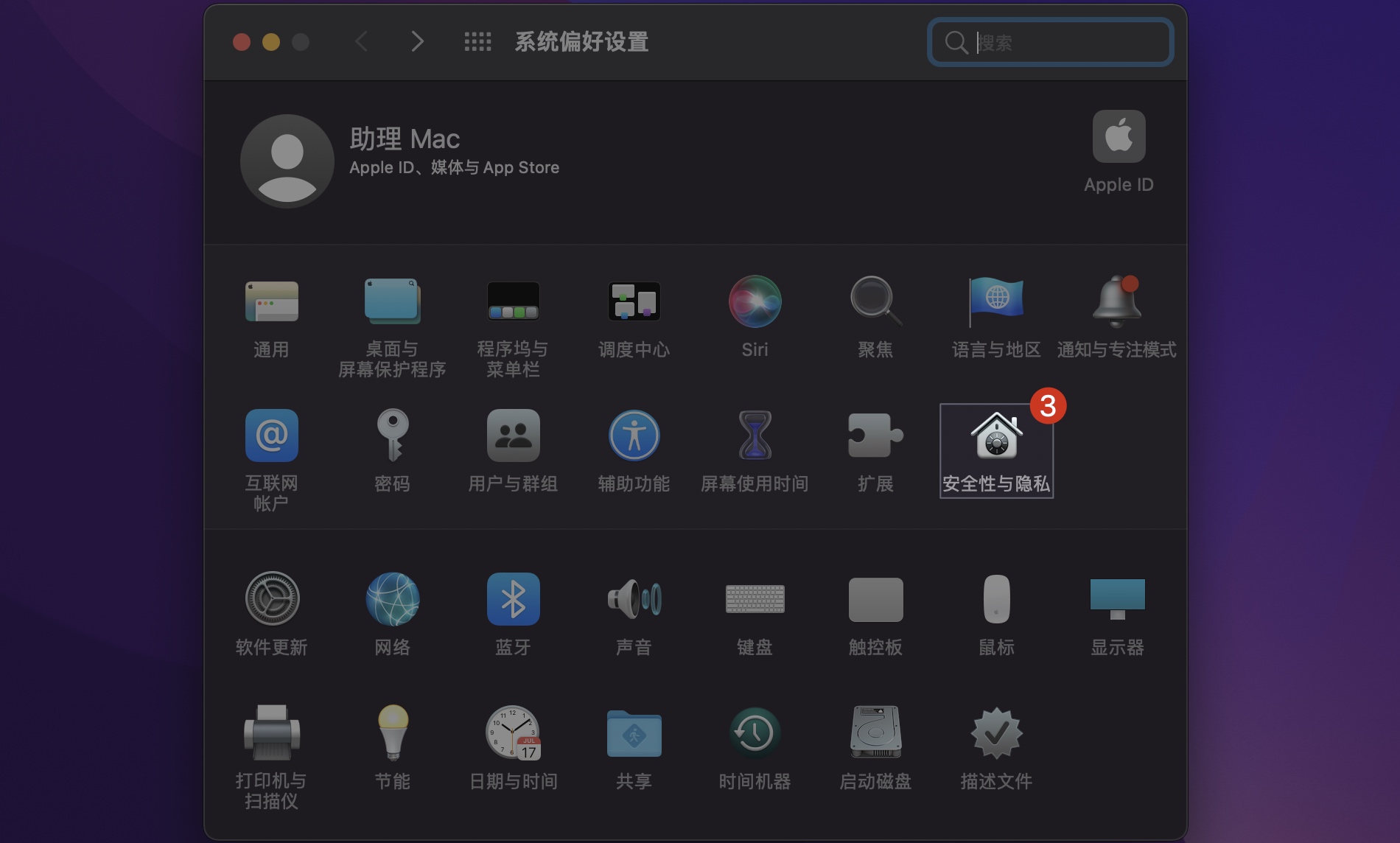
-
进入后依次知识兔点击“
通用”选项卡→左下角的“小锁图标” →选择“
→选择“任何来源”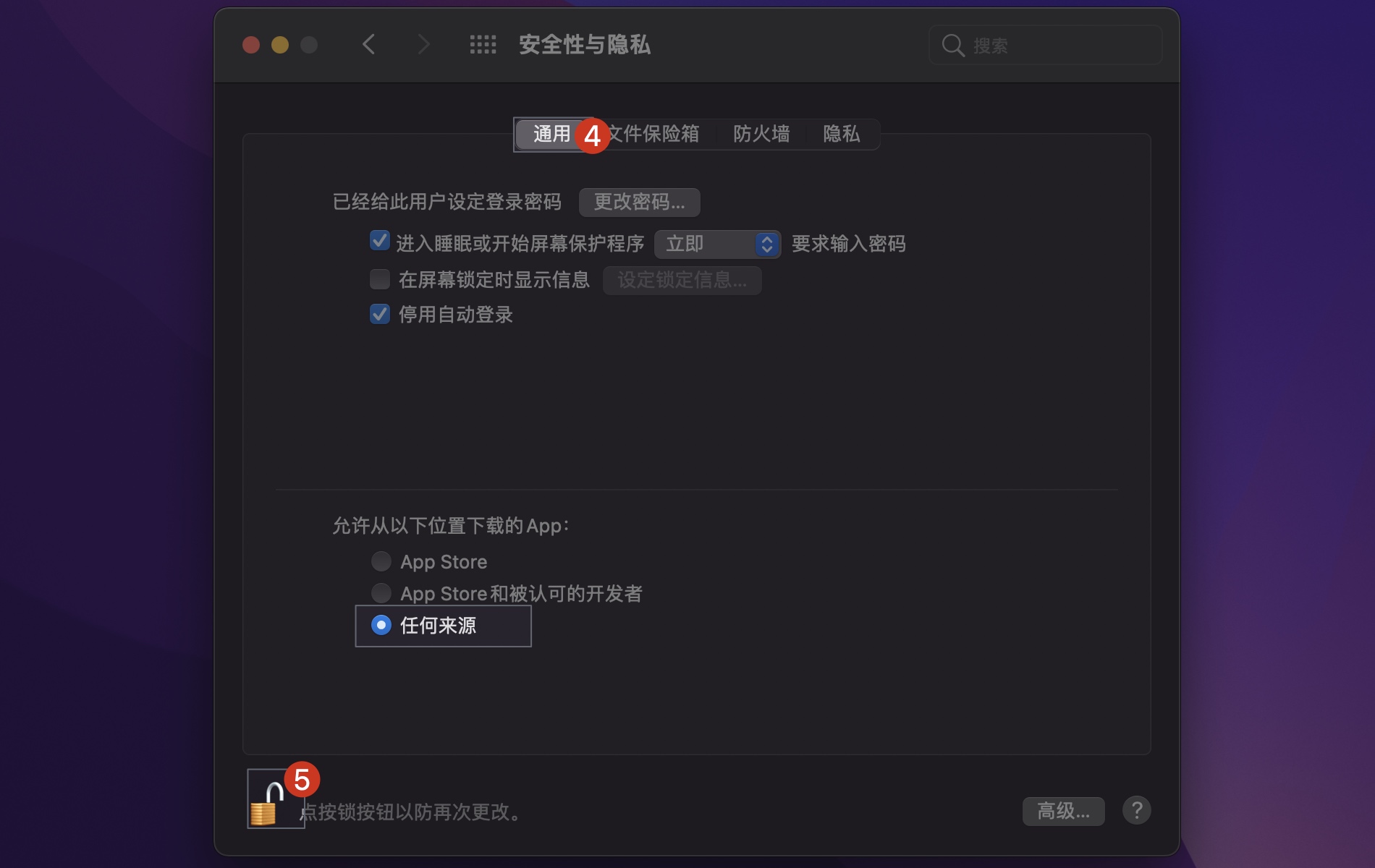
没有“任何来源”选项
-
打开Mac上的“
终端”程序 -
依次知识兔点击“
方达(Finder)”→“应用程序(Applications)”→“终端”。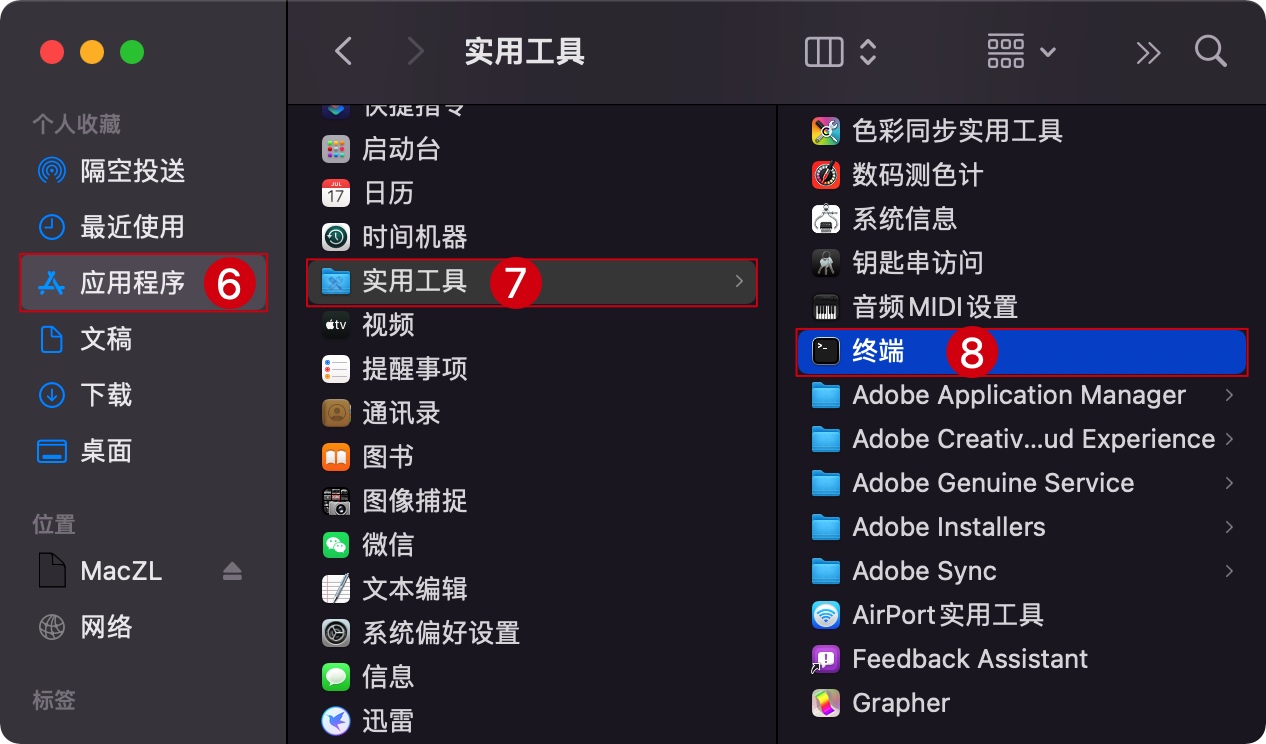
-
复制
sudo spctl --master-disable粘贴到终端,然后知识兔按下键盘回车(Return)键。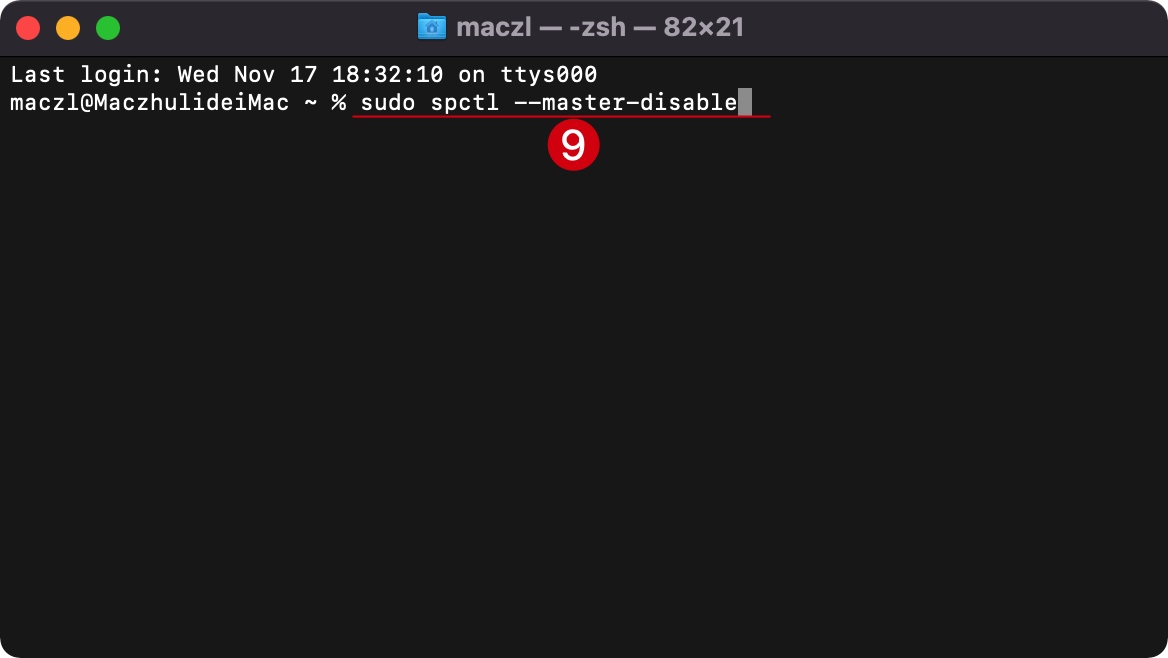
-
如下图,回车之后,终端提示输入密码,鼠标光标知识兔点击小钥匙
 ,然后知识兔输入你自己的开机密码。
,然后知识兔输入你自己的开机密码。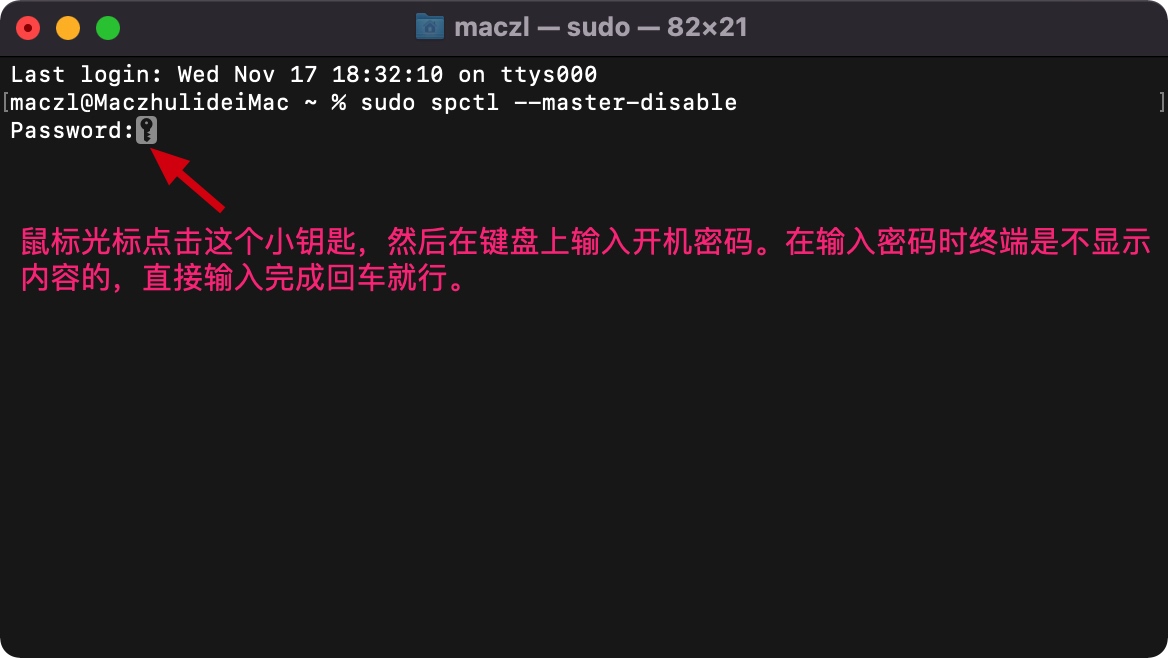
-
重要提示
-
在Mac终端程序上输入密码时,知识兔输入的密码内容不显示在屏幕上,直接输入即可。
-
如下图,如果知识兔终端提示“Sorry, try again.”说明你的密码输错了,继续在下一个小钥匙
 处输入开机密码。
处输入开机密码。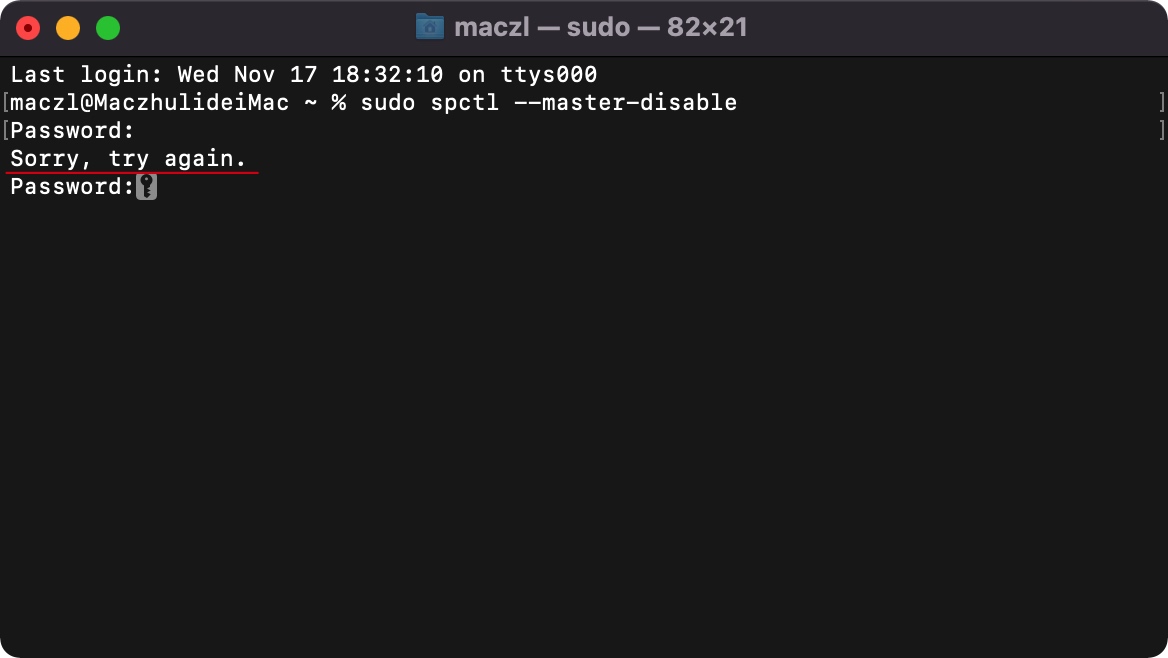
-
如果知识兔您的Mac没有开机密码的话,需要先设置Mac登录密码,请参阅 在Mac上更改登录密码。
-
完成后,终端窗口显示下图中的内容表示已经完成,代码内容:
您的管理员名字@您的管理员名字全称deiMac ~ %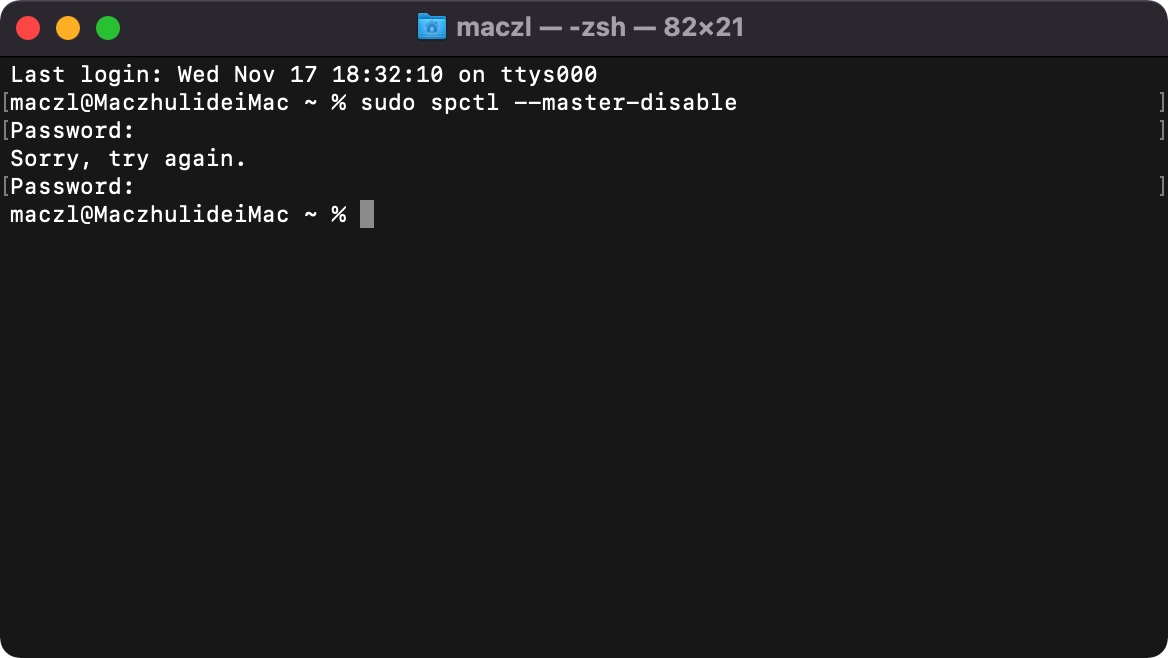
检查操作是否有效
-
左上角的苹果
 →系统偏好设置…→安全性与隐私→通用 查看,如下图,显示且选择任何来源选项即表示已经成功。
→系统偏好设置…→安全性与隐私→通用 查看,如下图,显示且选择任何来源选项即表示已经成功。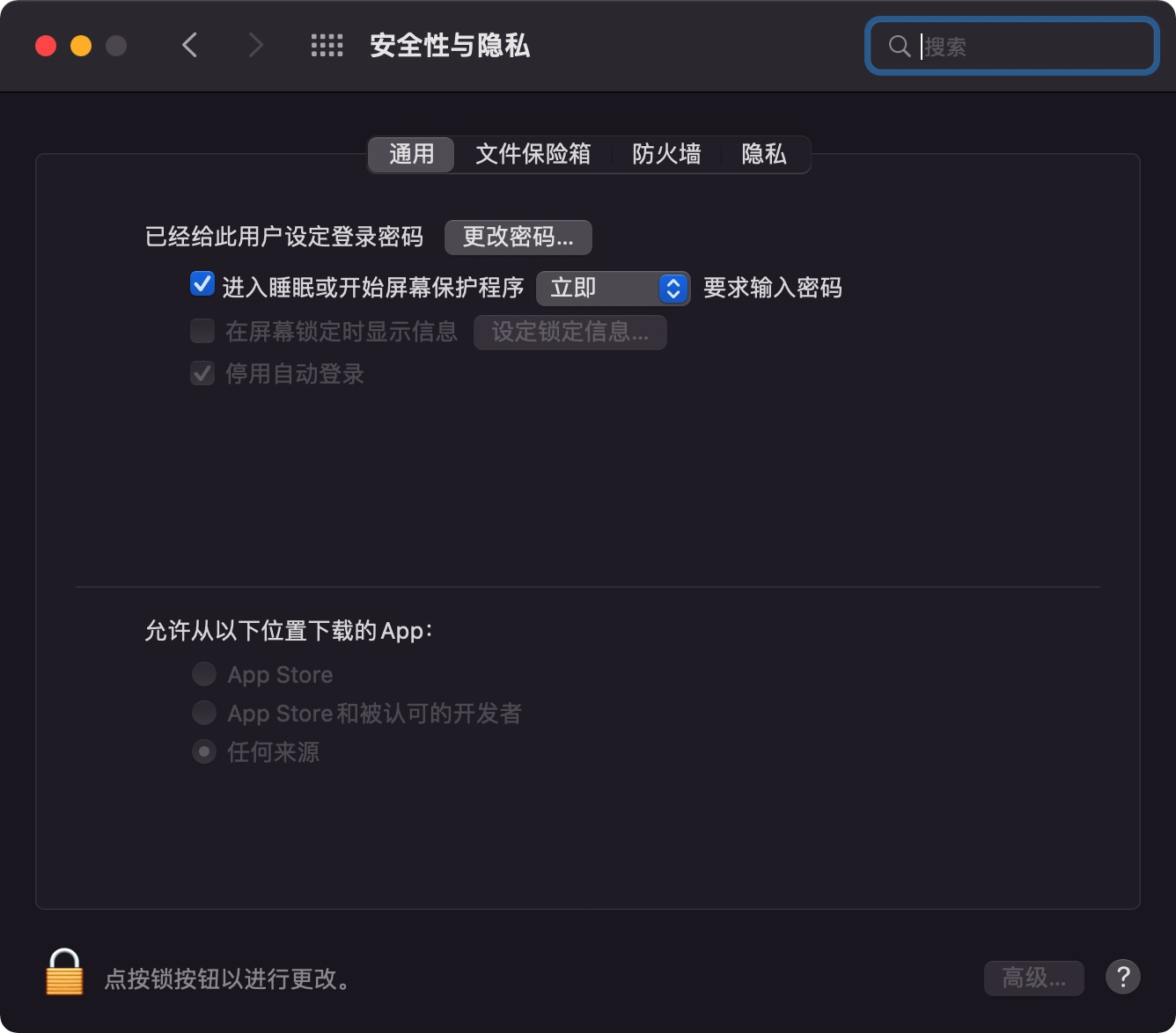
-
如任何来源开启后还是没解决问题,请绕过Apple的公证制度或在Mac本地为软件签名